怎么彻底关闭win10系统的用户帐户控制
win10电脑中的用户帐户控制的作用,可以限制一些病毒程序的运行,v从而保护电脑安全,降低中毒的风险。启用用户帐户控制之后,在执行程序时,就会弹出一些用户帐户控制的提示窗口,想要将其关闭,该怎么操作呢?今天就跟大家介绍一下怎么彻底关闭win10系统的用户帐户控制的具体操作步骤。
1. 首先打开电脑,进入桌面,按键盘上的“win R”组合键,调出运行窗口,在打开的窗口中,输入msconfig.msc,点击确定或回车

2. 在弹出的窗口中,上方切换到工具选项下,在工具名称中,找到更改UAC设置的选项,选中,点击右下方的启动按钮,然后在演出的用户帐户控制窗口中,将左侧的滑块滑动到最下方的从不通知,最后点击确定按钮即可。
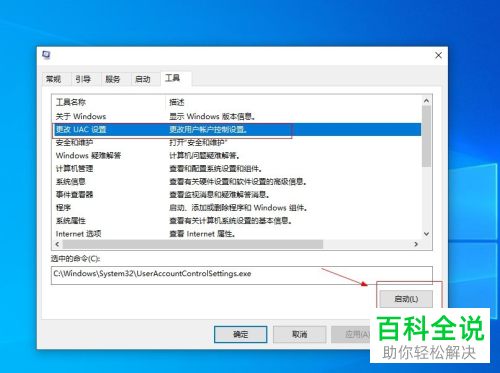
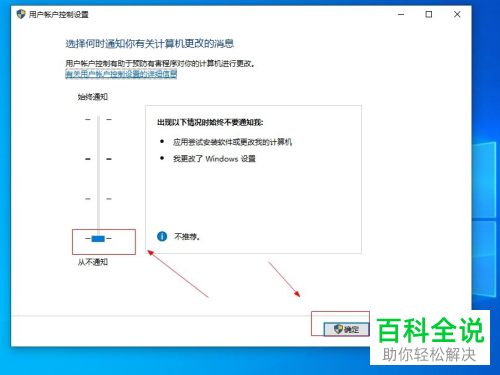
3. 此时,大多数都以为已经关闭了,其实不然,还需要进入注册表中,修改一个参数后,才可以彻底关闭用户帐户控制。按键盘上的“win R”组合键,再次调出运行窗口,在窗口中,输入regedit,点击确定或回车。

4. 在打开的注册表编辑器中,按照如下路径打开: HKEY_LOCAL_MACHINE \Software \Microsoft \Windows \CurrentVersion \Policies \System,在右侧打开的页面,找到 EnableLUA 的选项,双击

5. 在弹出的窗口中,将数值数据从1改成0,然后点击确定按钮。

6. 最后,重启电脑,就彻底关闭了。

以上就是怎么彻底关闭win10系统的用户帐户控制的具体操作步骤。
赞 (0)

